Gérer le travail à l’aide des tableaux de projet GitHub
Les projets GitHub vous permettent de contrôler les livrables du projet, les dates de publication et les itérations pour planifier le travail à venir.
Vous pouvez créer une itération pour :
- Associez des éléments à des plages de temps répétitives spécifiques.
- Définir sur n’importe quelle durée.
- Inclure des pauses.
Il est possible de configurer votre projet pour effectuer des regroupements par itération afin de visualiser le travail restant.
Quand vous créez un champ d’itération pour la première fois, trois itérations sont créées automatiquement. Vous pouvez ajouter d’autres itérations si nécessaire.
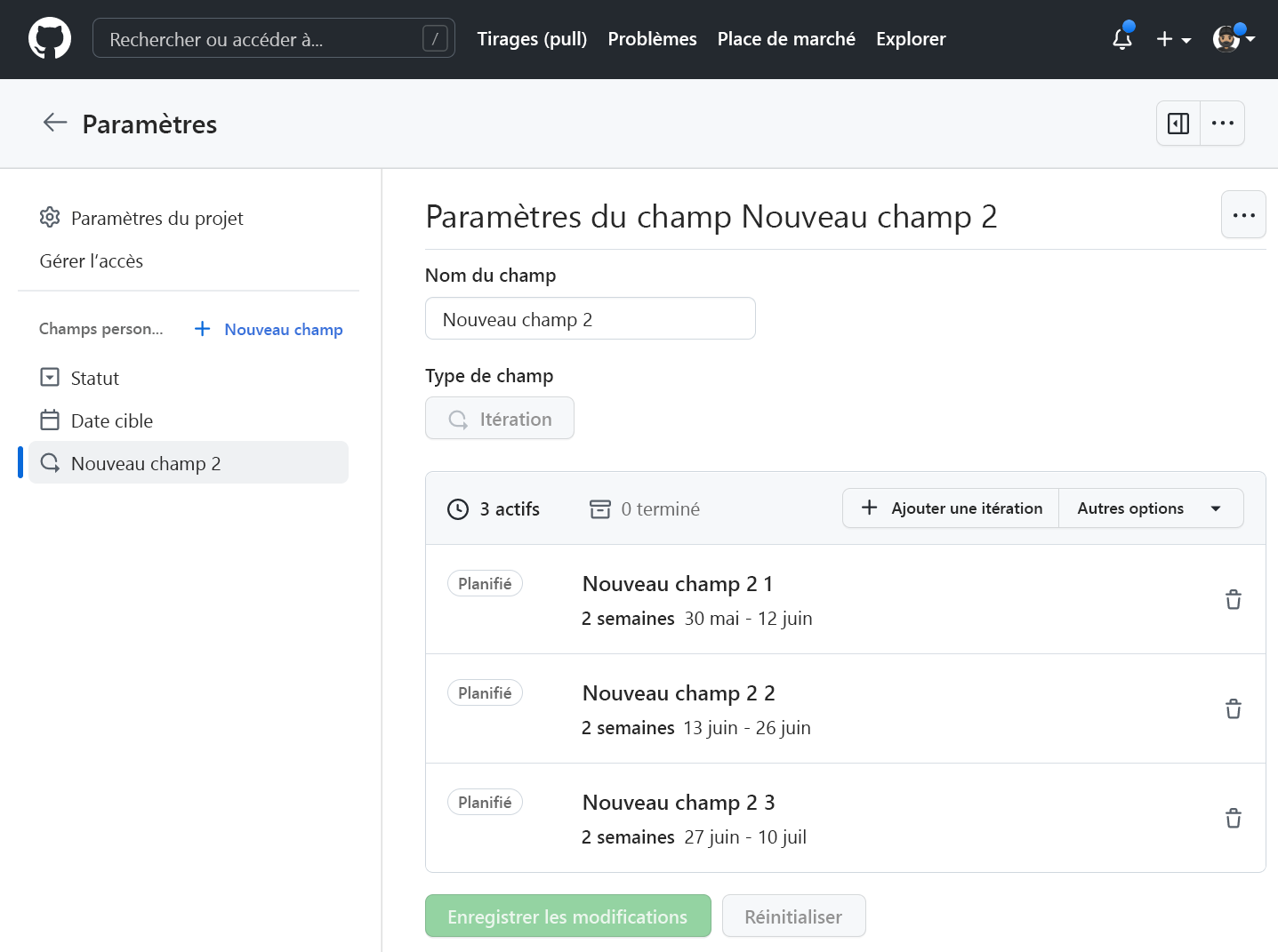
Champ d’itération
Vous pouvez utiliser la palette de commandes ou l’interface du projet pour créer un champ d’itération.
Conseil
Pour ouvrir la palette de commandes du projet, appuyez sur Ctrl + K (Windows/Linux) ou Cmd + K (Mac).
Commencez à taper n’importe quelle partie de « Créer un champ ». Lorsque « Créer un champ » s’affiche dans la palette de commandes, sélectionnez-le.
Ou suivez les étapes à l’aide de l’interface :
Accédez à votre projet.
Cliquez dans le signe plus (+) de connexion dans l’en-tête de champ le plus à droite. Un menu déroulant avec les champs du projet s’affiche.
Cliquez dans le Nouveau champ.
Entrez un nom pour le nouveau champ d’itération.
Sélectionnez le menu déroulant ci-dessous, puis cliquez sur Itération.
(Facultatif) Modifiez la date de début à partir du jour actuel, sélectionnez la liste déroulante de calendrier à côté de la mention Démarre le, puis cliquez sur une nouvelle date de début.
Pour modifier la durée de chaque itération, tapez un nouveau nombre, sélectionnez la liste déroulante, puis cliquez sur jours ou semaines.
Cliquez sur Enregistrer et créer.
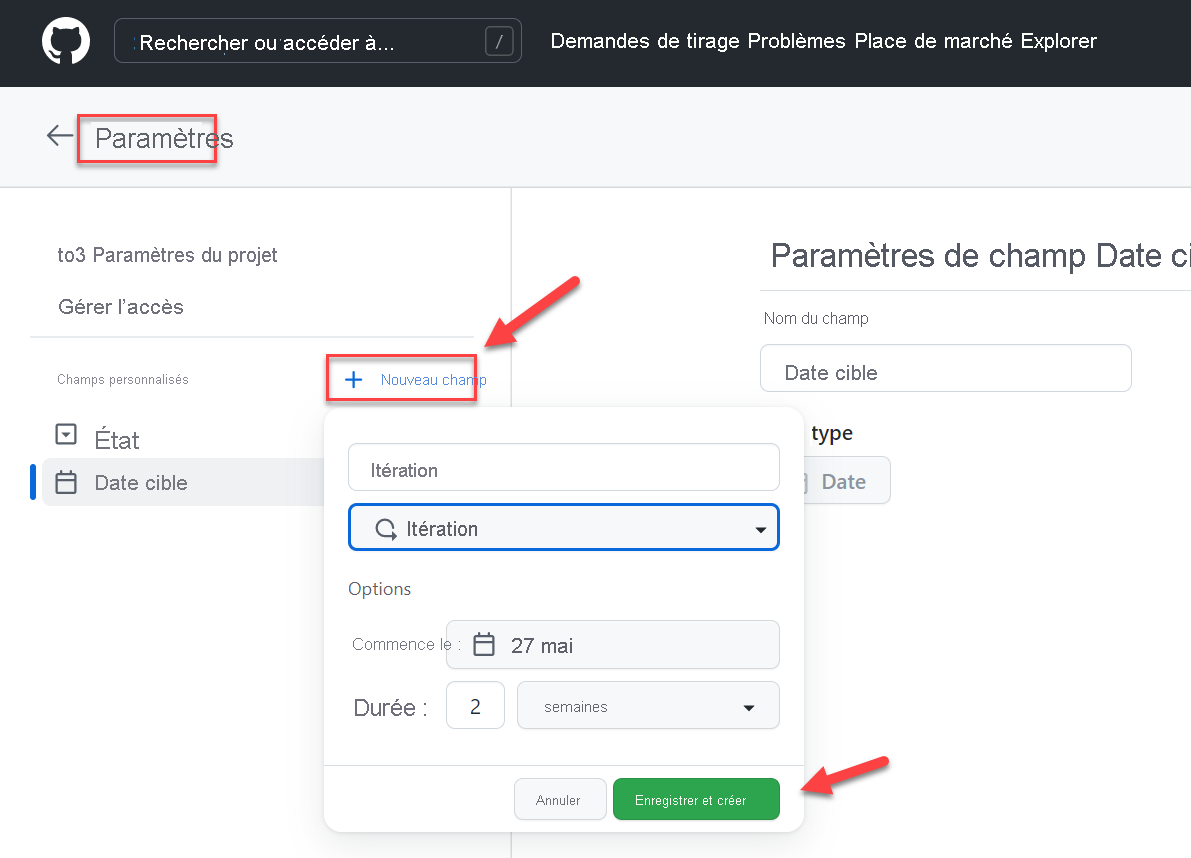
Ajout de nouvelles itérations
Accédez à votre projet.
En haut à droite, cliquez pour ouvrir le menu.
Dans le menu, cliquez sur Paramètres pour accéder aux paramètres du projet.
Cliquez sur le nom du champ d’itération que vous souhaitez ajuster.
Pour ajouter une nouvelle itération de la même durée, cliquez sur Ajouter une itération.
(Facultatif) Personnalisez la durée de la nouvelle itération et son démarrage.
- Cliquez à côté de l’option Ajouter une itération.
- Sélectionnez une date de début et une durée.
- Cliquez sur Add.
Cliquez sur Enregistrer les modifications.
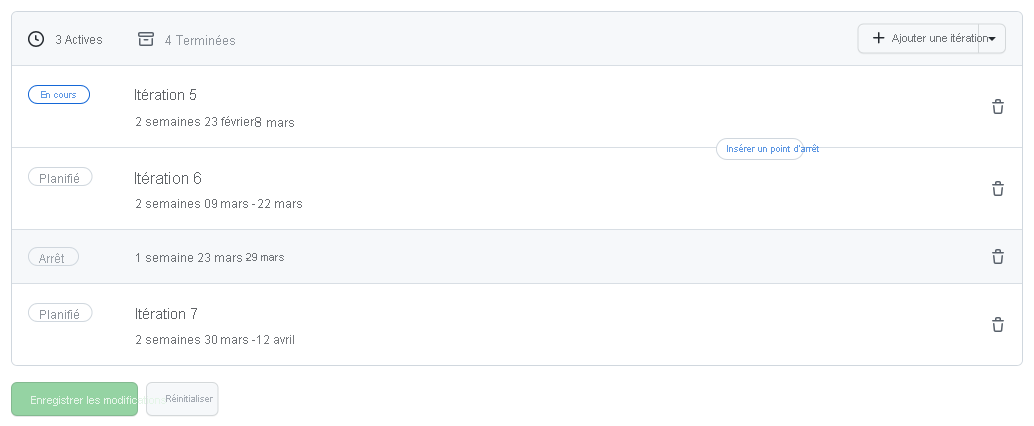
En outre, vous pouvez insérer des pauses dans vos itérations afin d’indiquer des périodes pendant lesquels vous ne vous consacrez pas au travail planifié.
Pour plus d’informations sur les itérateurs, consultez :
- Gestion des itérations dans les projets (bêta) – GitHub Docs.
- Meilleures pratiques pour la gestion de projets (bêta) – GitHub Docs.